Anuko World Clock添加新时钟的方法
时间:2022-11-24 16:20:51作者:极光下载站人气:17
很多小伙伴在使用Anuko World Clock软件的时候,都会将自己需要的地区时间都放置在桌面上,方便进行时间的查看,我们可以同时设置多个时间在桌面上,也可以根据自己的需求,更改时间的显示形式,我们可以设置为数字时钟也可以将其改为钟表类型,我们还可以新建更多的时钟,并且新建的方法也很简单,我们右键单击桌面上的一个时钟,然后在下拉列表中就能找到新建时钟选项,点击进入新建页面,然后开始设置即可。有的小伙伴可能不知道具体该怎么进行操作,接下来小编就来和大家分享一下Anuko World Clock添加新时钟的方法。
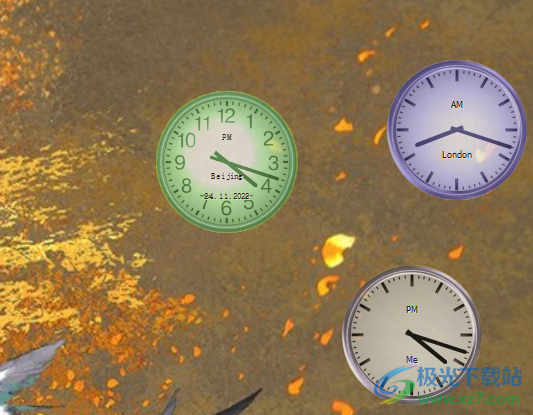
方法步骤
1、第一步,我们安装好Anuko World Clock软件之后,在桌面上就能看到三个时钟图标,选择其中一个,然后右键单击就能选择自己需要的工具,这里我们选择添加时钟
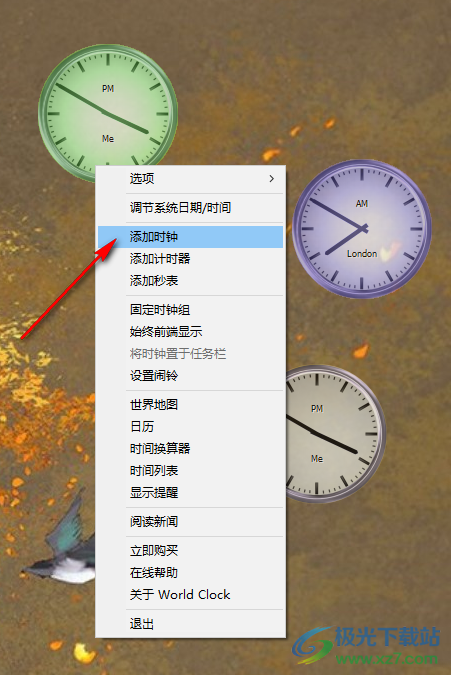
2、第二步,点击该选项之后我们进入新建时钟页面,在该页面中我们可以点击位置下的“更改”选项,然后在弹框中找到自己需要的国家及城市,点击之后选择“应用”选项
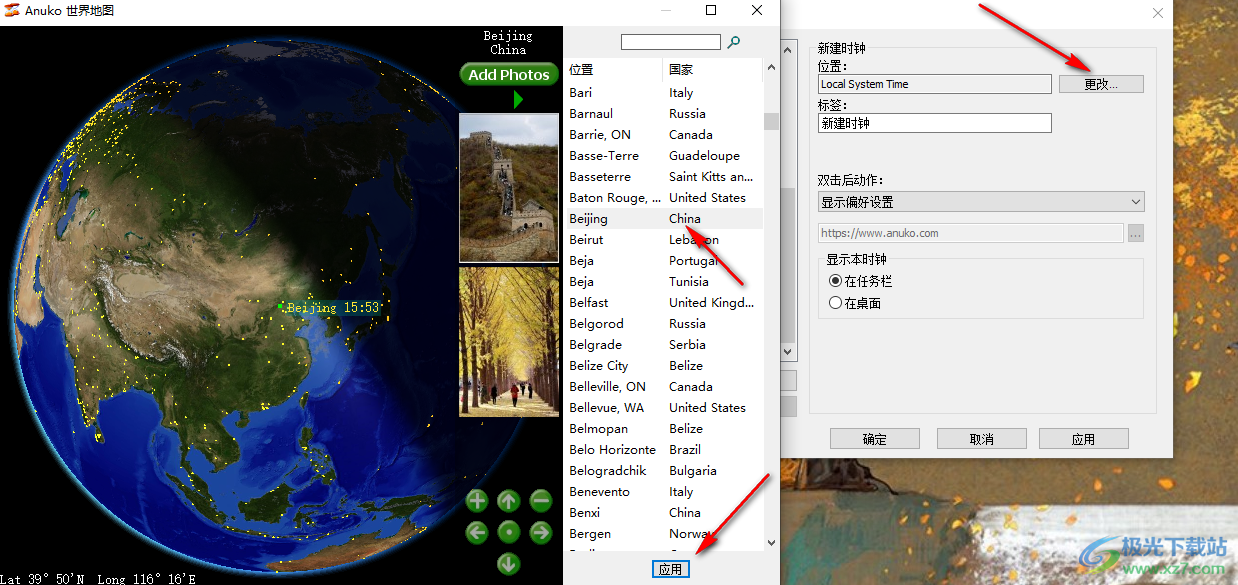
3、第三步,接下来我们可以给这个时钟设置标签,还可以点击双击后动作选项,在下拉列表中选择一个操作
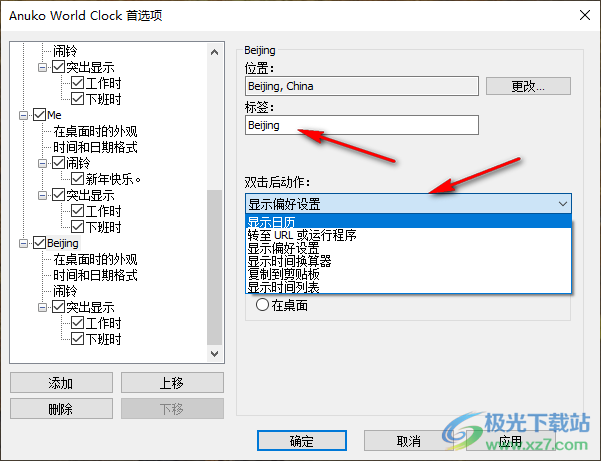
4、第四步,我们还可以选择让该时钟显示在哪里,有任务栏和桌面两个选项
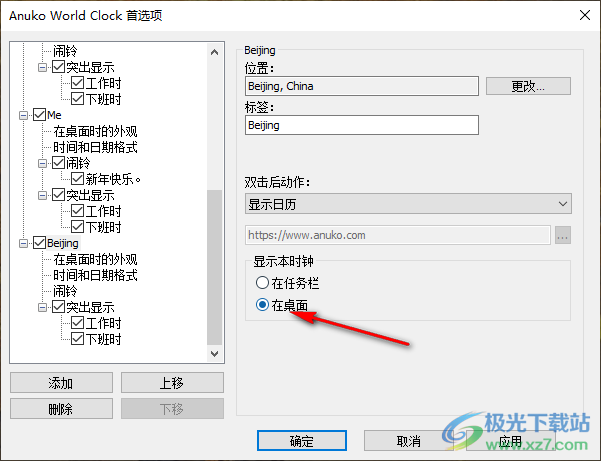
5、第五步,我们点击页面左侧新建时钟下的“在桌面时的外观”选项,然后在页面右侧中就可以设置时钟的样式、背景或是透明度了
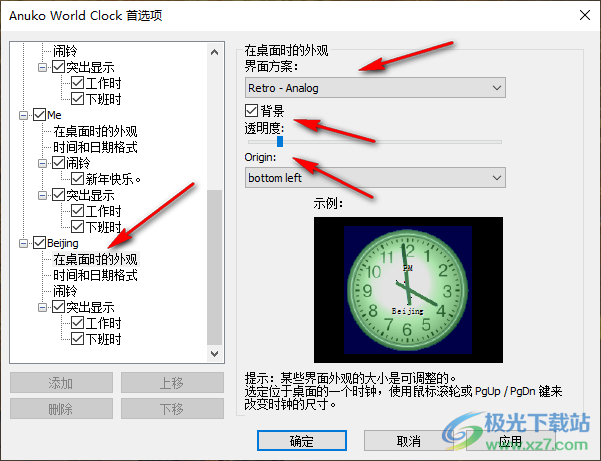
6、第六步,打开“时间和日期格式”选项,我们可以在页面右侧设置时间和日期的格式,并且选择是否显示秒针或是“AM/PM”
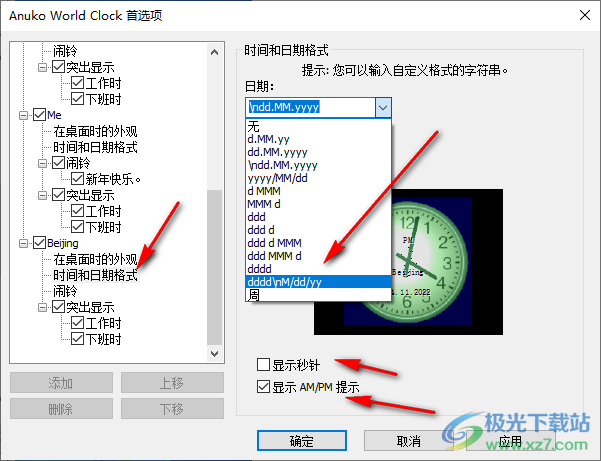
7、第七步,将突出显示进行勾选,我们还可以设置突出显示的标签,然后设置好开始和结束的时间以及日期,点击“更改颜色”选项,我们可以更改突出显示时时钟的颜色,还可以调整颜色强度,所有都设置好之后我们点击页面下方的“应用”和“确定”选项即可
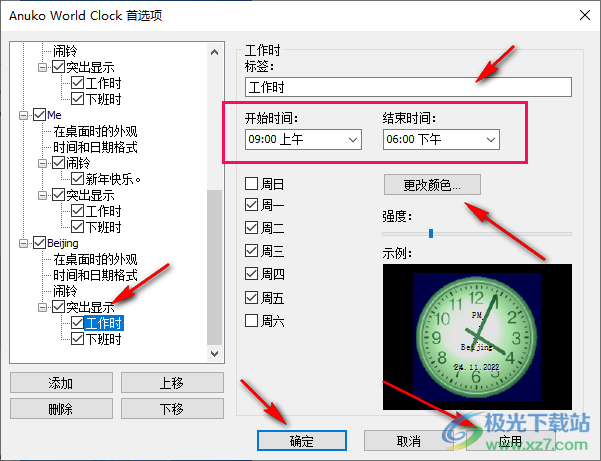
8、第八步,设置完成之后我们在桌面中就能看到该时钟了,双击该时钟还能出现刚刚设置的双击后的动作
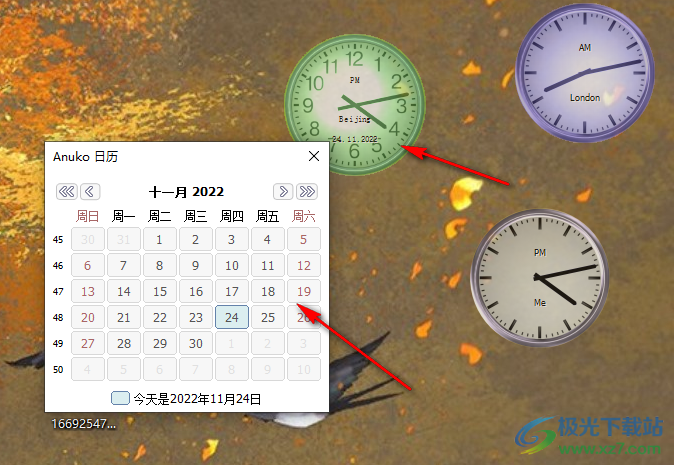
以上就是小编整理总结出的关于Anuko World Clock添加新时钟的方法,我们打开Anuko World Clock软件,然后右键单击时钟图标,选择新建时钟选项,接下来在新建时钟页面中完成新时钟的设置,最后点击应用和确定即可,感兴趣的小伙伴快去试试吧。

大小:3.08 MB版本:v6.1.0.5441 官方版环境:WinXP, Win7, Win8, Win10, WinAll
- 进入下载
相关推荐
相关下载
热门阅览
- 1百度网盘分享密码暴力破解方法,怎么破解百度网盘加密链接
- 2keyshot6破解安装步骤-keyshot6破解安装教程
- 3apktool手机版使用教程-apktool使用方法
- 4mac版steam怎么设置中文 steam mac版设置中文教程
- 5抖音推荐怎么设置页面?抖音推荐界面重新设置教程
- 6电脑怎么开启VT 如何开启VT的详细教程!
- 7掌上英雄联盟怎么注销账号?掌上英雄联盟怎么退出登录
- 8rar文件怎么打开?如何打开rar格式文件
- 9掌上wegame怎么查别人战绩?掌上wegame怎么看别人英雄联盟战绩
- 10qq邮箱格式怎么写?qq邮箱格式是什么样的以及注册英文邮箱的方法
- 11怎么安装会声会影x7?会声会影x7安装教程
- 12Word文档中轻松实现两行对齐?word文档两行文字怎么对齐?
网友评论